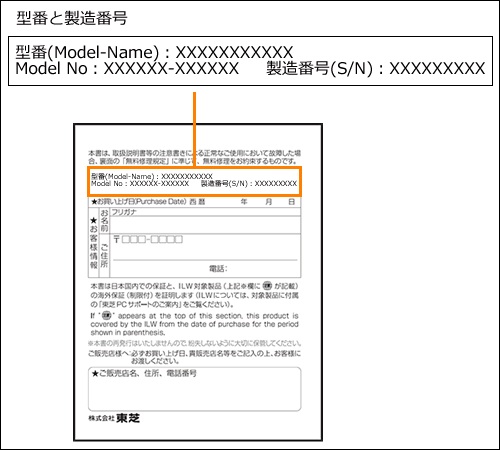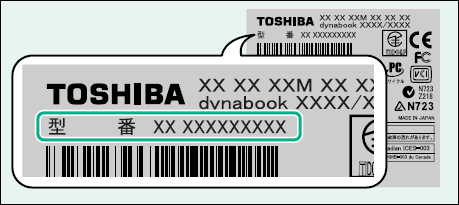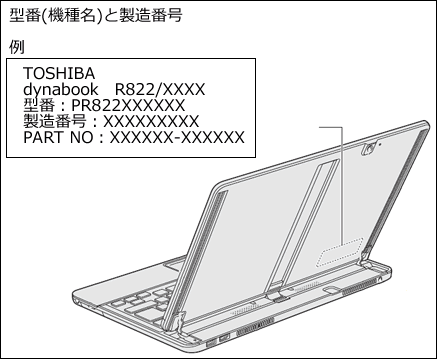本記事では、シャープ(SHARP) ノートパソコンの型番の探し方を紹介します。
製品ラベルや型番でラクラク備品管理!『備品管理クラウド』とは?
型番とは?
型番とは、商品の機種名などを特定するために必要な番号で、外箱や保証書、製品本体に記載されていることが多いです。
パソコンのラベルから探す
パソコンの機種名・製造番号を確認するには、パソコン本体の裏面をご覧ください。
出典:シャープ-パソコンの機種名、製造番号の確認
●dynabook
Windows 8プレインストールPCの場合
・保証書で確認する
本製品購入時に同梱されている保証書に型番が記載されています。
出典:dynabook-使用しているパソコンの型番を知りたい<Windows(R)8>
・本体裏側に貼られているラベルで確認する
型番(機種名)は、本体裏側に貼られたラベルに記載されています。
型番は、「P・・・」で始まります。
※一部のデスクトップパソコンは、貼り付け場所が側面の場合がございます。
◆dynabook R822シリーズの場合
パソコン本体をノートPCモードにします。背面に型番が刻印されています。
◆dynabook KIRAシリーズの場合
パソコン裏面に型番が刻印されています。出典:dynabook-使用しているパソコンの型番を知りたい<Windows(R)8>
Windows 8.1プレインストールPCの場合
・保証書で確認する
本製品購入時に同梱されている保証書に型番が記載されています。
出典:dynabook-使用しているパソコンの型番を知りたい<Windows 8.1>
・本体裏側に貼られているラベルで確認する
型番(機種名)は、本体裏側に貼られたラベルに記載されています。
型番は、「P・・・」で始まります。
※一部のデスクトップパソコンは、貼り付け場所が側面の場合がございます。
◆dynabook T554シリーズの場合
パソコン裏面に型番が刻印されています。
◆dynabook KIRAシリーズの場合
パソコン裏面に型番が刻印されています。出典:dynabook-使用しているパソコンの型番を知りたい<Windows 8.1>
それ以外の機種の場合
・保証書で確認する
本製品購入時に同梱されている保証書に型番が記載されています。
出典:dynabook-使用しているパソコンの型番を知りたい
・本体裏側に貼られているラベルで確認する
型番(機種名)は、本体裏側に貼られたラベルに記載されています。
型番は、「P・・・」で始まります。
※一部のデスクトップパソコンは、貼り付け場所が側面の場合がございます。出典:dynabook-使用しているパソコンの型番を知りたい
〈主な機種〉
SHARP(シャープ) ノートPCの主な機種と型番一覧です。
SHARP dynabook BJ75/FS
型番:A6BFFSR8FD11、A6BFFSR8F511、A6BFFSA8FD11、A6BFFSA8F511、A6BFFSB8CD11、A6BFFSB8C511
SHARP dynabook B65/HS
型番:A6BCHSA8FM11、A6BCHSA8F911、A6BCHSB8CM11、A6BCHSB8C911
SHARP dynabook MJ54/HS
型番:A6M2HSA8D511、A6M2HSA8D211、A6M2HSB8D511、A6M2HSB8D211
SHARP dynabook G83/HS
型番:A6GAHSA5D911、A6GHHSA5D411、A6GAHSA5D111、A6GAHSB5D911、A6GHHSB5D411、A6GAHSB5D111
SHARP dynabook V83/HS
型番:A6V6HSACB111、A6V6HSB8B111
■備品管理クラウドで、製品ラベルやバーコードからかんたん備品登録!
備品管理クラウドなら、製品ラベルを読み取るだけでかんたんにアイテムを登録できます!
製品ラベルがない場合でも、
外箱などにあるバーコードを読み取ってアイテム登録することができますよ。
また、備品を登録できるだけでなく、
正式なスペック名やアイテム名まで自動で入力されるんです!
これでもう、型番やスペック情報をいちいち手入力する必要はありません。
あなたも備品管理クラウドを使ってみませんか?
備品管理クラウドで、かんたん備品管理デビューしてみませんか?